16.4 钣金件3
钣金件3的钣金件模型及设计树如图16.4.1所示。
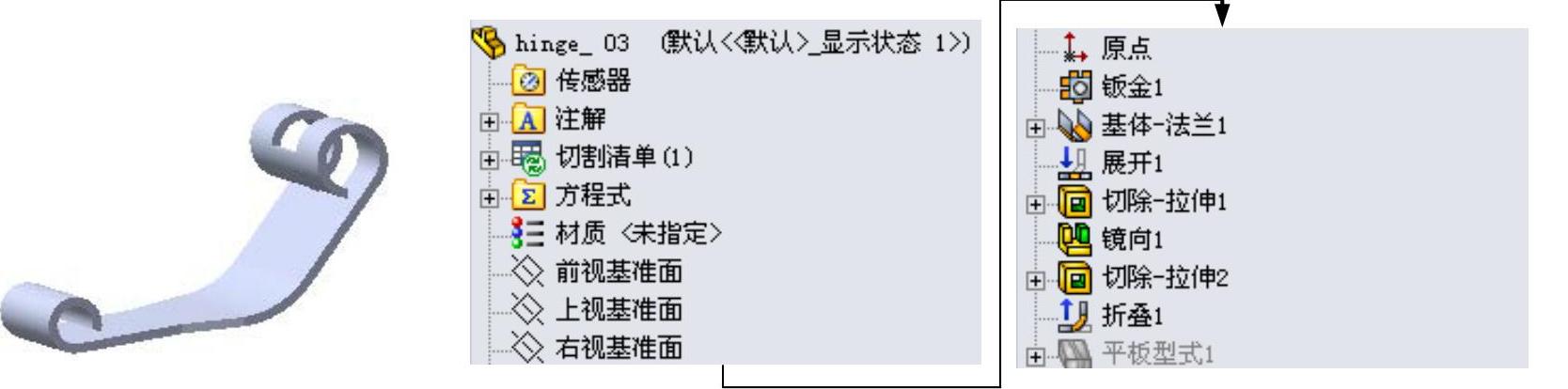
图16.4.1 钣金件模型及设计树
Step1.新建模型文件。选择下拉菜单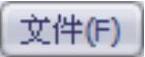
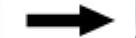
 命令,在系统弹出的“新建SolidWorks文件”对话框中选择“零件”模块,单击
命令,在系统弹出的“新建SolidWorks文件”对话框中选择“零件”模块,单击 按钮,进入建模环境。
按钮,进入建模环境。
Step2.创建图16.4.2所示的钣金基础特征——基体─法兰1。
(1)选择命令。选择下拉菜单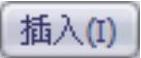
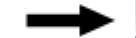
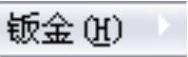
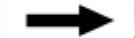
 命令(或单击“钣金”工具栏上的“基体法兰/薄片”按钮
命令(或单击“钣金”工具栏上的“基体法兰/薄片”按钮 )。
)。
(2)定义特征的横断面草图。
①定义草图基准面。选取前视基准面作为草图基准面。
②定义横断面草图。在草图环境中绘制图16.4.3所示的横断面草图。
③选择下拉菜单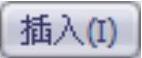
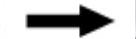
 命令,退出草图环境,此时系统弹出“基体法兰”对话框。
命令,退出草图环境,此时系统弹出“基体法兰”对话框。
(3)定义钣金参数属性。
①定义终止条件和深度值。在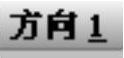 区域的
区域的 下拉列表中选择
下拉列表中选择 选项,在
选项,在 文本框中输入深度值11.0。
文本框中输入深度值11.0。
②定义钣金参数。在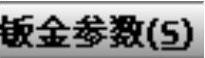 区域的文本框
区域的文本框 中输入厚度0.5,在
中输入厚度0.5,在 文本框中输入折弯半径0.2。
文本框中输入折弯半径0.2。
(4)单击 按钮,完成基体─法兰1的创建。
按钮,完成基体─法兰1的创建。
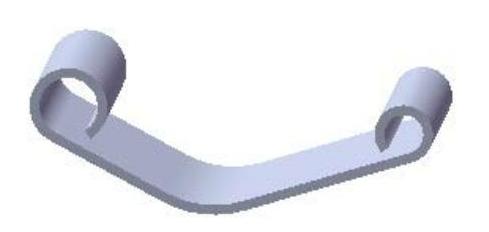
图16.4.2 基体─法兰1
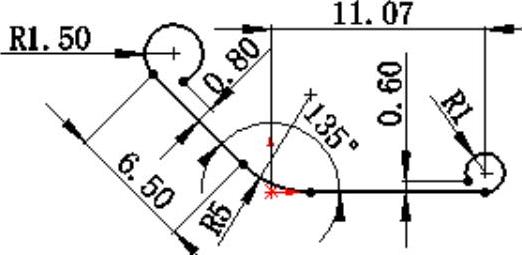
图16.4.3 横断面草图
Step3.创建图16.4.4所示的钣金特征——展开1。
(1)选择命令。选择下拉菜单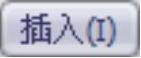

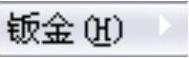
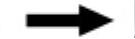
 命令(或单击“钣金”工具栏上的“展开”按钮
命令(或单击“钣金”工具栏上的“展开”按钮 ),系统弹出“展开”对话框。
),系统弹出“展开”对话框。
(2)定义模型固定面。选取图16.4.5所示的模型表面为模型固定面。
(3)定义展开的折弯特征。在“展开”对话框中单击 按钮,系统将模型中所有可展平的折弯特征显示在
按钮,系统将模型中所有可展平的折弯特征显示在 列表框中。
列表框中。
(4)单击 按钮,完成展开1的创建。
按钮,完成展开1的创建。
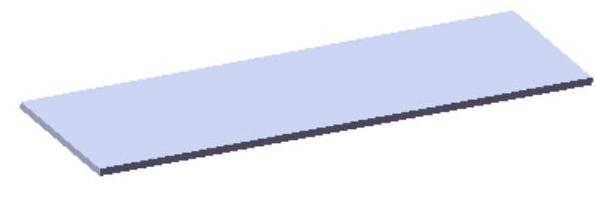
图16.4.4 展开1

图16.4.5 模型固定面
Step4.创建图16.4.6所示的切除─拉伸1。
(1)选择命令。选择下拉菜单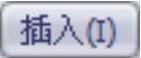
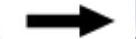
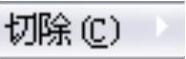
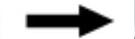
 命令。
命令。
(2)定义特征的横断面草图。
①定义草图基准面。选取图16.4.6所示的表面作为草图基准面。
②定义横断面草图。在草图环境中绘制图16.4.7所示的横断面草图。
(3)定义切除深度属性。在“切除-拉伸”对话框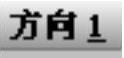 区域的
区域的 下拉列表中选择
下拉列表中选择 选项,选中
选项,选中 复选框与
复选框与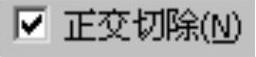 复选框,其他选择默认设置值。
复选框,其他选择默认设置值。
(4)单击对话框中的 按钮,完成切除-拉伸1的创建。
按钮,完成切除-拉伸1的创建。
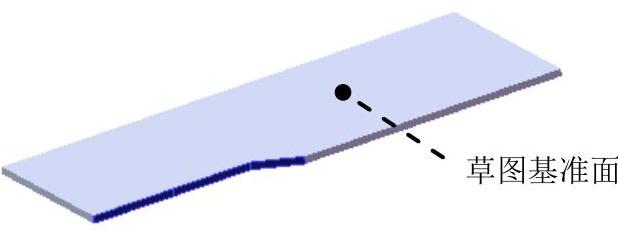
图16.4.6 切除─拉伸1
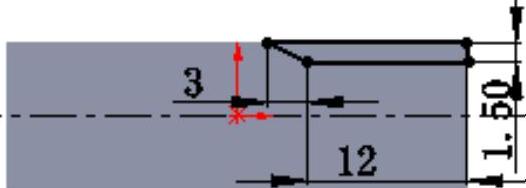
图16.4.7 横断面草图
Step5.创建图16.4.8所示的镜像1。
(1)选择命令。选择下拉菜单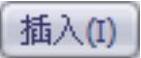
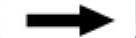

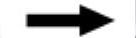
 命令。
命令。
(2)定义镜像基准面。选取前视基准面作为镜像基准面。
(3)定义镜像对象。选择切除-拉伸1作为镜像1的对象。
(4)单击对话框中的 按钮,完成镜像1的创建。
按钮,完成镜像1的创建。
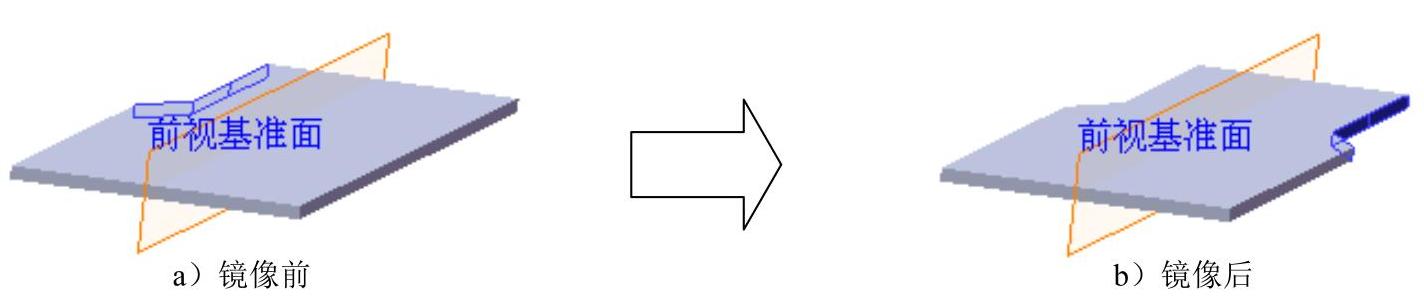
图16.4.8 镜像1
Step6.创建图16.4.9所示的切除─拉伸2。
(1)选择命令。选择下拉菜单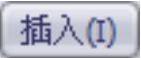
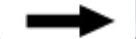
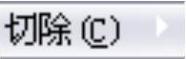
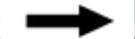
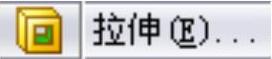 命令。
命令。
(2)定义特征的横断面草图。
①定义草图基准面。选取图16.4.9所示的表面作为草图基准面。
②定义横断面草图。在草图环境中绘制图16.4.10所示的横断面草图。
(3)定义切除深度属性。在“切除-拉伸”对话框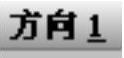 区域的
区域的 下拉列表中选择
下拉列表中选择 选项,选中
选项,选中 复选框与
复选框与 复选框,其他选择默认设置值。
复选框,其他选择默认设置值。
(4)单击对话框中的 按钮,完成切除-拉伸2的创建。
按钮,完成切除-拉伸2的创建。
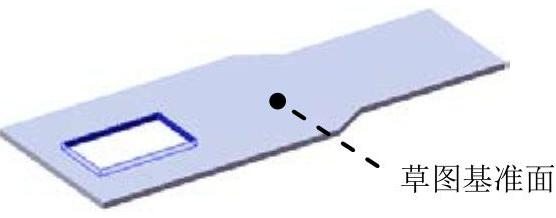
图16.4.9 切除─拉伸2
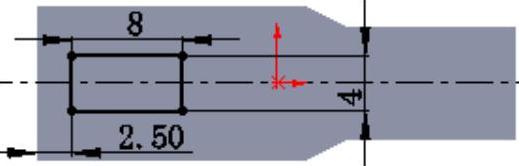
图16.4.10 横断面草图
Step7.创建图16.4.11所示的钣金特征——折叠1。
(1)选择命令。选择下拉菜单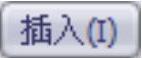
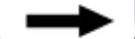
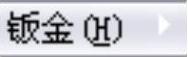
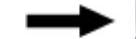
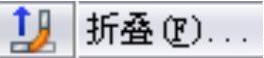 命令(或单击“钣金”工具栏上的“折叠”按钮
命令(或单击“钣金”工具栏上的“折叠”按钮 ),系统弹出“折叠”对话框。
),系统弹出“折叠”对话框。
(2)定义固定面。选取展开1特征的固定面为固定面。
(3)定义折叠的折弯特征。在“折叠”对话框中单击 按钮,系统将模型中所有可折叠的折弯特征显示在
按钮,系统将模型中所有可折叠的折弯特征显示在 列表框中。
列表框中。
(4)单击 按钮,完成折叠1的创建。
按钮,完成折叠1的创建。

图16.4.11 折叠1
Step8.至此,钣金件3模型创建完毕。选择下拉菜单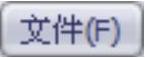
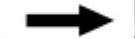
 命令,将模型命名为hinge_03,即可保存钣金件模型。
命令,将模型命名为hinge_03,即可保存钣金件模型。
